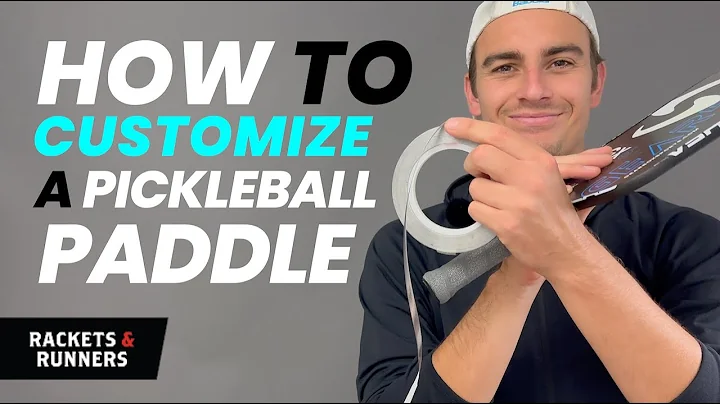Dicas para adicionar imagens impressionantes em seu website!
Título: Melhores Práticas para Adicionar Imagens em seu Website
Table of Contents:
- Introdução
- Preparando as Imagens
- Adicionando uma Imagem em Tela Cheia
- Inserindo Imagens nas Seções
- Análise de Dados
- Implantação de Código
- Redes de Comunicação
- Ajustando o Tamanho e Escala das Imagens com CSS
- Considerações Finais
- Recursos Adicionais
Melhores Práticas para Adicionar Imagens em seu Website
Introdução
📷 O poder das imagens em um website é inegável. Elas podem cativar os visitantes, transmitir informações importantes e melhorar a experiência do usuário. Neste artigo, vamos explorar as melhores práticas para adicionar imagens em seu website, desde a preparação das imagens até a sua inserção adequada em diferentes seções. Vamos descobrir como adicionar uma imagem em tela cheia e como inserir imagens em seções específicas, como análise de dados, implantação de código e redes de comunicação. Além disso, vamos discutir como ajustar o tamanho e a escala das imagens usando CSS. Vamos começar!
Preparando as Imagens
🖼️ Antes de adicionar imagens ao seu website, é importante prepará-las corretamente. Certifique-se de que as imagens estejam no formato correto (como JPG, PNG ou SVG) e tenham um tamanho apropriado para uma rápida exibição. Redimensione e otimize as imagens, mantendo a qualidade visual. Lembre-se de adicionar um texto alternativo (ALT text) para cada imagem, descrevendo o seu conteúdo de forma clara e concisa. Agora que as imagens estão prontas, vamos aprender como adicioná-las em seu website.
Adicionando uma Imagem em Tela Cheia
🌄 Se deseja criar um impacto visual imediato, adicionar uma imagem em tela cheia é uma ótima opção. Imagine uma imagem que preenche todo o espaço da tela, cativando a atenção dos visitantes assim que eles acessam o website. Para realizar isso, siga os seguintes passos:
- No seu código, localize a seção onde deseja adicionar a imagem em tela cheia. Geralmente, é uma seção de destaque ou introdução.
- Utilize a classe "full-width-hero" para criar uma div vazia que ocupará toda a largura do website.
- Defina a propriedade "background-image" no CSS para adicionar a imagem desejada. Certifique-se de fornecer o caminho correto da imagem, considerando a estrutura de pastas do seu projeto.
- Ajuste o tamanho da imagem usando a propriedade "background-size" e a posição usando "background-position". Além disso, defina "background-repeat: no-repeat" para evitar a repetição da imagem.
💡 Dica: Teste diferentes imagens em tela cheia para encontrar a que melhor se adapta ao estilo do seu website. Lembre-se de que uma imagem impactante pode tornar a primeira impressão ainda mais memorável.
Inserindo Imagens nas Seções
📊 Agora, vamos explorar como inserir imagens em diferentes seções do seu website. Para ilustrar esse processo, usaremos três seções específicas: análise de dados, implantação de código e redes de comunicação.
Análise de Dados
📊 A análise de dados é uma parte essencial de qualquer negócio moderno. Para adicionar uma imagem relacionada à análise de dados em sua seção correspondente, siga estes passos:
- Localize a seção de análise de dados em seu código.
- Use a tag "img" para inserir a imagem desejada. Lembre-se de fornecer o caminho correto da imagem usando o atributo "src".
- Adicione um texto alternativo descritivo usando o atributo "alt".
- Aplique estilos adicionais se necessário, como centralizar a imagem usando CSS.
💡 Dica: Escolha uma imagem que represente visualmente o conceito de análise de dados, como gráficos ou diagramas. Isso ajudará a transmitir a mensagem de forma clara e atrativa.
Implantação de Código
💻 A implantação de código é um processo crucial para garantir o funcionamento adequado de um website. Veja como adicionar uma imagem relacionada à implantação de código em sua seção correspondente:
- Encontre a seção de implantação de código em seu código.
- Utilize a tag "img" para inserir a imagem desejada, fornecendo o caminho correto da imagem no atributo "src".
- Adicione um texto alternativo usando o atributo "alt".
- Ajuste os estilos conforme necessário para garantir que a imagem esteja alinhada e com uma boa aparência.
💡 Dica: Considere usar uma imagem que represente símbolos de código ou programação para transmitir a mensagem de implantação de forma clara e relacionável.
Redes de Comunicação
🌐 As redes de comunicação são fundamentais para manter as empresas conectadas e em pleno funcionamento. Veja como adicionar uma imagem relacionada às redes de comunicação em sua seção correspondente:
- Localize a seção de redes de comunicação em seu código.
- Insira a imagem desejada usando a tag "img" e forneça o caminho correto da imagem no atributo "src".
- Adicione um texto alternativo significativo no atributo "alt".
- Ajuste os estilos conforme necessário para garantir que a imagem esteja alinhada corretamente.
💡 Dica: Escolha uma imagem que represente visualmente a ideia de redes de comunicação, como elementos de internet ou conexões de dispositivos. Isso ajudará a transmitir a importância dessa seção de forma clara e coerente.
Ajustando o Tamanho e Escala das Imagens com CSS
🖥️ Para garantir que as imagens sejam exibidas corretamente em seu website, você pode ajustar o tamanho e a escala das imagens usando CSS. Aqui estão algumas técnicas úteis:
- Defina um tamanho máximo para as imagens usando a propriedade "max-width". Isso evitará que as imagens fiquem distorcidas ou quebradas em tamanhos de tela menores.
- Aplique a propriedade "width: 100%" para garantir que as imagens ocupem toda a largura disponível em suas respectivas seções.
- Utilize a propriedade "object-fit" para definir como as imagens devem ser redimensionadas para preencher o espaço designado.
- Experimente com diferentes valores de "object-fit", como "cover" para preencher o espaço completamente ou "contain" para garantir que a imagem seja totalmente exibida sem recortes.
💡 Dica: Ao ajustar o tamanho e escala das imagens, certifique-se de testar o resultado em diferentes dispositivos e tamanhos de tela para garantir uma experiência consistente para todos os usuários.
Considerações Finais
📝 Adicionar imagens em seu website é uma maneira eficaz de melhorar a aparência visual, transmitir informações importantes e envolver os visitantes. Certifique-se de preparar as imagens adequadamente, adicionar texto alternativo e ajustar o tamanho e escala conforme necessário. Lembre-se de testar o website em diferentes dispositivos para garantir uma experiência consistente. Aproveite ao máximo as imagens e faça com que seu website se destaque!
Recursos Adicionais
FAQ
Q: Como escolher a imagem certa para o meu website?
R: Ao escolher uma imagem para o seu website, considere a relevância do conteúdo, a aparência visual e a mensagem que deseja transmitir. Uma imagem impactante e relacionada ao tema do seu website pode aumentar o engajamento dos visitantes.
Q: É importante adicionar texto alternativo às imagens?
R: Sim, adicionar texto alternativo às imagens é crucial para fins de acessibilidade e SEO. O texto alternativo fornece uma descrição da imagem para pessoas com deficiência visual e também é usado pelos mecanismos de busca para entender o conteúdo da imagem.
Q: Como garantir que as imagens sejam exibidas corretamente em dispositivos móveis?
R: Ao ajustar o tamanho e a escala das imagens, utilize técnicas responsivas, como definir a propriedade "max-width" e o valor "100%" para o atributo "width". Isso garantirá que as imagens sejam redimensionadas corretamente em dispositivos móveis, proporcionando uma experiência agradável aos usuários.
 WHY YOU SHOULD CHOOSE Proseoai
WHY YOU SHOULD CHOOSE Proseoai